Здравствуйте, уважаемые читатели. В этой статье мы поговорим о том, как пользоваться очками виртуальной реальности, какие сценарии их применения существуют, как выполнить настройку и подключение VR очков. Не останутся без внимания и игры, ведь устройства виртуальной реальности чаще всего покупаются именно ради развлечений.
Что такое виртуальная реальность
Если говорить техническим языком, под термином виртуальная реальность понимается искусственно созданный мир, транслируемый или передаваемый пользователю через его ощущения (в первую очередь – зрительное и слуховое восприятие, реже – тактильные ощущения). Действия, происходящие в VR, синхронизированы с определенными действиями и движениями, совершаемыми человеком в реальном мире. Например, наклон головы в реальности воспроизводится и в VR.

Не существует некого единого VR мира, по крайней мере, в настоящий момент. Каждая его версия является отдельной компьютерной программой, игрой. Для того, чтобы оказаться внутри виртуальной реальности, необходимы специальные VR очки или шлем.
Для чего нужны очки VR
Без специальных очков увидеть виртуальную реальность можно, однако эффект присутствия не возникнет. Очки нужны для того, чтобы «обмануть» человеческий мозг, создать из плоского изображения объемную картинку, синхронизированную с действиями человека в реальном мире.
Принцип работы
Каждая пара VR очков оснащена окулярами, тогда как роль дисплея выполняет экран смартфона — мобильное устройство устанавливается внутрь очков. В этом заключается одно из принципиальных отличий от шлемов для компьютеров. Шлемы оснащены собственными дисплеями с более высоким качеством изображения.
Перед дисплеем располагаются окуляры с перегородкой между ними. Для левого и правого глаза формируется отдельная картинка, то есть каждый глаз видит только ту часть изображения, что предназначена для него. В результате, обе части изображения соединяются в единую картинку, приобретающую глубину и объем. Благодаря тому, что картинка на экране изменяется в зависимости от поворота и/или наклона головы, у пользователя возникает ощущение, что он оказался в виртуальной реальности.

Проблемы VR устройств
Есть несколько препятствий, из-за которых VR устройства пока не могут по-настоящему перевернуть мир цифровых мобильных развлечений. Во-первых – неприятные ощущения (головокружения, тошнота), возникающие у многих пользователей во время просмотра 3D контента. Чувство дискомфорта может преследовать в течение нескольких часов после окончания игры.
Во-вторых – сравнительно небольшой ассортимент игровых приложений. Пока что крупные игровые компании лишь присматриваются к новому рынку.
Как подключить и настроить ВР очки
Настройка и подключение зависят от того, с каким типом VR очков вы имеете дело. Однако в любом случае никаких сложных действий производить не придется.
Для телефона
Для смартфонов создано огромное количество VR-очков, самыми известными из которых являются, пожалуй, Google Cardboard и VR BOX. Настройка крайне проста. Необходимо запустить на смартфоне приложение (это может быть игра или видео), поддерживающее режим работы VR, установить мобильный девайс в специальный отсек в очках и одеть их на голову. В некоторых моделях очков можно выполнить калибровку изображения, покрутив окуляры.
Далеко не все игры способны работать в VR режиме. Как правило, о совместимости с устройствами виртуальной реальности сообщает пиктограмма VR.
Очки на Android
Набирающая популярность разновидность автономных VR устройств, оснащенных не только дисплеями, но и собственным процессором, флеш и оперативной памятью, операционной системой Android, аккумулятором. Недавно выпущенный Oculus Rift Go является представителем этого семейства.

Настройка проста. В память устройства уже загружено специальное ПО, предоставляющее доступ к VR-контенту. Как правило, небольшой набор игр и видео 360 установлен по умолчанию, остальные приложения можно скачать через Wi-Fi сеть. Нужно лишь включить очки, одеть их на голову и выбрать игру.
В некоторых моделях первичная настройка осуществляется с помощью смартфона. Устройство соединяется с телефоном по Wi-Fi сети, после чего происходит инициализация и оно становится доступным для полноценного использования.
Для компьютера
Наиболее перспективными, качественными и удобными считаются компьютерные VR-шлемы. Такого рода устройства оснащаются дисплеями высокого разрешения с увеличенной частотой развертки. Разделение экрана на две области в компьютерных VR-шлемах не столь заметно, так как суммарное разрешение дисплея велико и для каждого глаза формируется четкая и детализированная картинка.
Инструкция по применению, поставляемая в комплекте, может содержать десятки страниц, но сложной назвать настройку нельзя. На компьютер устанавливается специальное ПО, с помощью которого осуществляется автоматическая регулировка параметров.

Шлем подключается к HDMI выходу видеокарты и к USB порту/портам, после чего запускается утилита для его настройки. Необходимо одеть шлем на голову и выполнить определенные движения (покрутить головой в разные стороны, выполнить наклоны и так далее).
Современные модели все чаще оснащаются внешними ИК-камерами, с помощью которых происходит отслеживание положения пользователя в пространстве. Настройка такой камеры производится одновременно с настройкой шлема. Важно правильно расположить камеру в помещении, где будет проходить игра. Она должна находиться на некотором удалении от пользователя и быть приблизительно на уровне его головы.
Для консоли
Настройка VR гарнитуры для консоли принципиально ничем не отличается от настройки для компьютера. Шлем и камера подсоединяются к игровой приставке, после чего можно запустить специальное приложение для VR устройств (если оно не установлено, его нужно скачать из магазина приложений), которое проведет через все этапы.
Можно ли подключить очки к компьютеру через телефон
На экран телефона можно транслировать изображение рабочего стола компьютера или запущенного на ПК приложения. Существуют специальные программы, для этого предназначенные.
Есть приложения и для работы с VR контентом. К примеру, если вы давно хотели поиграть в какой-то 3D шутер, но у вас нет Oculus Rift, можно воспользоваться приложением Trinus VR. С его помощью организуется стриминг с ПК на мобильное устройство. Есть версия как для Android, так и iOS устройств.
На компьютере устанавливается сервер Trinus, тогда как на смартфоне работает клиент. Мобильное устройство подсоединяется через беспроводную сеть к ПК, после чего на его экран начинает поступать картинка с компьютера.
В самом приложении есть пошаговое руководство для настройки. Софт платный, но доступна пробная версия. Рекомендуем сначала ознакомиться с ней. Требования к производительности ПК довольно серьезные, что неудивительно, ведь будут запускаться компьютерные игры. Без современной видеокарты и мощного процессора добиться нормальной работы не получится. Еще одно требование – быстрое и стабильное Wi-Fi соединение.
Как играть
После того, как подключение и настройка завершены, можно наконец-то поиграть. На самом деле первые впечатления от 3d мира пользователь чаще всего получает еще в процессе настройки, запуская демосцену. Однако в демке набор возможностей не особенно широк и нет каких-то увлекательных задач, равно как нет сюжета, дополнительных уровней, других персонажей.
Несмотря на необычные ощущения, возникающие благодаря виртуальной реальности, игровой процесс не слишком отличается от того, к которому мы привыкли. В шутерах нужно стрелять, в гонках – ловко водить машиной, в адвентюрах – исследовать мир. Повороты и наклоны головы приводят к изменению картинки, и это необычно. Вы внезапно оказываетесь в центре 3д вселенной.
Игры, запускаемые на Андроид и iOS устройствах, заметно уступают десктопным приложениям. Как правило, это обычные платформеры с ограниченным набором действий, не самой качественной графикой. К тому же, мобильные девайсы быстро разряжаются, а телефонный звонок или сообщение могут нарушить игровой процесс.

Эффект полного погружения в VR вряд ли возникнет, ведь мощности современных мобильных процессоров пока еще недостаточно для того, чтобы выдать реалистичную картинку. Но зато небольшие и легкие VR очки можно кинуть в рюкзак и взять с собой, не задумываясь над тем, как их использовать вдали от ПК.
Компьютерные шлемы предлагают иной уровень ощущений. Последние модели оснащаются ИК-камерами, благодаря которым отслеживаются перемещения шлема (а значит и пользователя) в пространстве. Есть игры, в которых можно ходить, прыгать и даже бежать.
Аксессуары
Очки виртуальной реальности создают иллюзию объемного пространства, а для управления необходимы внешние аксессуары. Самые простые и привычные – мышь с клавиатурой. На Андроид устройствах удобнее играть с bluetooth геймпадом или пультом.
В некоторых играх часть действий активируется после того, как пользователь на несколько мгновений фиксирует взгляд в одном направлении. Например, в шутерах это может быть стрельба по врагам. Однако обычный джойстик или мышь справляются с этой задачей лучше.

Более продвинутый аксессуар – перчатки. В перчатках отслеживаются не только движения рук, но и движения пальцев. Это выводит уровень ощущений от виртуальной реальности на новый уровень.
Огромное значение имеет звук. В первые несколько минут или часов игры все внимание сосредоточено на картинке и на ощущениях, возникающих от объемного изображения. Хорошая гарнитура позволит не отвлекаться на посторонние шумы. Тот же Oculus Rift оснащен встроенными наушниками, но можно использовать и любые другие наушники.
Главное, чтобы они надежно изолировали уши от внешних звуков.
Топ игр и программ
Мы создали небольшую подборку наиболее интересных приложений для разных категорий VR очков. В нее вошли не только игры, но и несколько программ. Ассортимент доступных приложений увеличивается и скучать с VR гарнитурой вам вряд ли придется.
На смартфон
- AAA VR Cinema (медиа проигрыватель)
- Trinus VR (приложение для стриминга)
- Vrse — Virtual Reality (видео 360)
- Sisters
- Dive City Rollercoaster
На консоль
- Robinson: The Journey
- Star Trek: Bridge Crew
- The London Heist
- Wayward Sky
- VR Worlds
На ПК
- Elite – Dangerous
- Subnautica
- ADR1FT
- Assetto Corsa VR
- Eve – Valkyrie
Заключение
VR очки для Android устройств пока что являются не более чем любопытным аксессуаром. Они недорого стоят, просты в настройке и использовании, способны создать 3D картинку, но ожидать от них высокого качества изображения не стоит. Возможно, ситуация изменится с дальнейшим развитием Oculus Go и подобных ему моделей.
Наиболее перспективными считаются VR устройства для компьютеров и приставок. В этом направлении ведущие производители уже проделали огромный объем работы и, похоже, не собираются останавливаться на достигнутом. Достаточно сравнить первую модель Rift для разработчиков с последней потребительской версией.
И все же, VR очки постепенно избавляются от детских болезней, становятся все более качественными, удобными. Цены на них не бьют рекордов, особенно если речь идет о моделях для смартфонов, а подключение и настройка обычно не занимает много времени. С помощью дополнительных аксессуаров можно усилить впечатления от виртуальной реальности.
На этом наша статья подошла к концу. Не забывайте подписываться на новые обзоры и делиться полезными комментариями в социальных сетях. До новых встреч.
![]() Загрузка…
Загрузка…
Очки виртуальной реальности становятся все более популярными, предлагая пользователям такой захватывающий опыт, какого никогда прежде не было. Но для начинающих пользователей настройка очков виртуальной реальности может оказаться непростой задачей, особенно если вы не разбираетесь в технике. В этой статье представлено пошаговое руководство, которое поможет вам правильно настроить очки виртуальной реальности, включая все необходимое оборудование и программное обеспечение. Являетесь ли вы геймером, творческим человеком или просто ищете уникальный способ уйти от реальности, это руководство обязательно к прочтению всем, кто впервые знаком с технологией виртуальной реальности.
Распаковка ваших очков виртуальной реальности
Распаковка ваших очков виртуальной реальности
За последние несколько лет очки виртуальной реальности становятся все более популярными, позволяя пользователям погрузиться в виртуальный мир. Если вы только что приобрели свои собственные очки виртуальной реальности, вот пошаговое руководство по их распаковке и настройке.
Шаг 1: Распакуйте
Извлеките все ингредиенты из упаковки. В зависимости от модели ваши очки виртуальной реальности могут поставляться с дополнительным оборудованием, таким как контроллеры, кабели или адаптеры. Убедитесь, что все на месте и в хорошем состоянии.
Шаг 2: Зарядите или подключите
При необходимости зарядите очки виртуальной реальности перед использованием или подключите их к компьютеру или мобильному устройству с помощью прилагаемых кабелей. Для некоторых моделей может потребоваться установка дополнительного программного обеспечения или подключение к Интернету.
Шаг 3: Отрегулируйте
Отрегулируйте очки виртуальной реальности так, чтобы они правильно прилегали к вашей голове. Большинство моделей оснащены регулируемыми ремешками или линзами для обеспечения комфорта и четкости изображения. Убедитесь, что линзы чистые и на них нет отпечатков пальцев или пятен.
Шаг 4: Установите содержимое
Установите на свое устройство любой VR-контент или приложения для использования с очками. Существует множество вариантов как для электронного, так и для платного контента, в зависимости от ваших интересов и предпочтений.
Шаг 5: Приступайте к работе
Наденьте свои очки виртуальной реальности и приступайте! Возможно, вам потребуется откалибровать или настроить очки перед использованием, в зависимости от модели. Внимательно следуйте инструкциям, чтобы обеспечить наилучшие впечатления.
Вывод
Распаковка и настройка ваших новых очков виртуальной реальности — волнующий момент, но важно найти время, чтобы сделать это должным образом. Выполнив эти действия, вы сможете убедиться, что ваш опыт работы с виртуальной реальностью будет комфортным, приятным и захватывающим.
Проверка системных требований и совместимости
Проверка системных требований и совместимости
В современном быстро меняющемся мире технологии постоянно развиваются, как и требования к программному обеспечению и аппаратному обеспечению. В результате крайне важно проверить системные требования и совместимость перед установкой какого-либо программного или аппаратного обеспечения на ваше устройство.
Ниже приведены шаги для проверки системных требований и совместимости:
- Определите операционную систему системы: Первым шагом является определение операционной системы вашего устройства, будь то Windows, Linux или Mac OS.
- Узнайте требования к программному обеспечению или оборудованию: Как только вы узнаете о своей операционной системе, вам следует ознакомиться с требованиями к программному обеспечению или оборудованию, предоставленными производителем или вендором. Эта информация обычно доступна на веб-сайте продукта, упаковке или руководстве пользователя.
- Сравните требования со спецификациями системы: После определения требований к программному обеспечению или оборудованию сравните их с системными характеристиками вашего устройства, такими как скорость процессора, оперативная память, хранилище и видеокарта. Если ваше устройство не соответствует требованиям, программное или аппаратное обеспечение может не работать или вызвать проблемы с производительностью.
- Изучите проблемы совместимости: Важно изучить проблемы совместимости с операционной системой и другим программным или аппаратным обеспечением, установленным на вашем устройстве. Проблемы с совместимостью могут привести к сбоям программного обеспечения или неисправности оборудования.
- Используйте средства совместимости: Некоторые программные и аппаратные средства поставляются со средствами совместимости, позволяющими проверить, соответствует ли ваше устройство требуемым спецификациям, и обнаружить возможные проблемы с совместимостью.
Выполнив эти действия, вы сможете определить, совместимо ли программное или аппаратное обеспечение с вашим устройством, предотвратив дорогостоящие ошибки и избежав сбоев системы или проблем с производительностью.
Установка необходимого программного обеспечения и драйверов
| Необходимое программное обеспечение/драйвер | Описание | Важность |
|---|---|---|
| Операционная система | Базовое программное обеспечение, которое управляет всеми ресурсами компьютера и запускает другое программное обеспечение | Существенный |
| Драйверы устройств | Программное обеспечение, позволяющее компьютеру взаимодействовать с аппаратными устройствами | Существенный |
| Защита от вирусов и вредоносных программ | Программное обеспечение, которое обнаруживает и удаляет вредоносное программное обеспечение, способное нанести вред компьютеру и данным | Настоятельно рекомендуется |
Установка необходимого программного обеспечения и драйверов является обязательным процессом, который закладывает основу для надлежащего функционирования компьютерной системы. Первым шагом является установка соответствующей операционной системы, которая будет управлять всеми ресурсами компьютера и обеспечивать общую эффективность. Следующая важная вещь — это установка драйверов аппаратных устройств. Без драйверов компьютер не сможет взаимодействовать с аппаратными устройствами, такими как принтеры, сканеры или веб-камеры. В некоторых случаях драйверы могут быть предустановлены в операционной системе, но часто аппаратные устройства требуют отдельной установки драйверов. Также рекомендуется установить антивирусное программное обеспечение для защиты от вредоносных программ, чтобы защитить компьютер и данные от различных вредоносных программ, которые потенциально могут повредить систему. Выполнение этих важных шагов обеспечивает бесперебойную работу компьютерной системы и снижает вероятность системных сбоев.
Подключение очков виртуальной реальности к компьютеру или смартфону

Подключение очков виртуальной реальности к компьютеру или смартфону
В последние годы технология виртуальной реальности (VR) становится все более популярной. Очки виртуальной реальности — одно из наиболее часто используемых устройств для восприятия виртуальной реальности. Чтобы использовать очки виртуальной реальности, их необходимо подключить к компьютеру или смартфону. Ниже приведено подробное руководство о том, как подключить очки виртуальной реальности к компьютеру или смартфону.
Подключение очков виртуальной реальности к компьютеру
Чтобы подключить очки виртуальной реальности к компьютеру, выполните следующие действия:
- Подключите очки виртуальной реальности к компьютеру с помощью USB-кабеля.
- Запустите программное обеспечение виртуальной реальности на компьютере и выберите очки виртуальной реальности из списка устройств.
- Откалибруйте очки виртуальной реальности, следуя инструкциям на экране.
- Наденьте очки виртуальной реальности и начните ими пользоваться.
Обратите внимание, что для использования некоторых очков виртуальной реальности может потребоваться установка дополнительного программного обеспечения или драйверов на компьютер.
Подключение очков виртуальной реальности к смартфону
Чтобы подключить очки виртуальной реальности к смартфону, выполните следующие действия:
- Скачайте и установите приложение VR на свой смартфон.
- Подключите очки виртуальной реальности к смартфону с помощью USB-кабеля или Bluetooth-соединения.
- Наденьте очки виртуальной реальности и начните ими пользоваться.
Обратите внимание, что не все смартфоны могут быть совместимы с очками виртуальной реальности. Важно проверить технические характеристики смартфона и очков виртуальной реальности, прежде чем пытаться их подключить.
Вывод
Подключение очков виртуальной реальности к компьютеру или смартфону — это простой процесс, который может улучшить впечатления от виртуальной реальности. Выполнив описанные выше действия, пользователи могут легко подключить свои очки виртуальной реальности к своим устройствам и наслаждаться захватывающим миром виртуальной реальности.
Регулирующие ремешки и линзы для оптимального комфорта и четкости изображения
Регулирующие ремешки и линзы для оптимального комфорта и четкости изображения
Регулировка ремешков и линз ваших очков имеет решающее значение для достижения оптимального комфорта и четкости изображения. Неправильно подобранные очки со временем могут вызвать дискомфорт, головные боли и даже перенапряжение глаз. Вот несколько советов по настройке очков:
Регулировочные ремни:
- Положение: Убедитесь, что ремешки правильно расположены на вашей голове, а линзы находятся на уровне глаз.
- Герметичность: Ремешки должны быть достаточно тугими, чтобы надежно удерживать очки, но не настолько тугими, чтобы они вызывали дискомфорт или оставляли следы на вашем лице.
- Переносица: Отрегулируйте переносицу очков так, чтобы они плотно прилегали к вашему носу. Это предотвратит сползание очков вниз.
- Наушники: Отрегулируйте наушники так, чтобы они удобно сидели у вас за ушами. Слишком тугие или слишком свободные наушники могут вызвать дискомфорт.
Регулировка линз:
- Положение: Линзы должны быть расположены правильно перед вашими глазами, так, чтобы центр линзы находился на одной линии с вашими зрачками.
- Расстояние: Оптимальное расстояние между линзами и вашими глазами зависит от вашего рецепта, но обычно должно составлять около 12-14 мм. Это уменьшит нагрузку на глаза и улучшит четкость изображения.
- Наклон: Отрегулируйте угол наклона линз, чтобы уменьшить блики и улучшить четкость изображения. Слегка наклоните линзы вверх, чтобы уменьшить отражение ваших щек в линзах.
- Чистота: Содержите линзы в чистоте, чтобы обеспечить оптимальную четкость изображения. Протрите их салфеткой из микрофибры и избегайте использования агрессивных химикатов или бумажных изделий, которые могут поцарапать поверхность линз.
Следуя этим советам, вы сможете отрегулировать ремешки и линзы для оптимального комфорта и четкости изображения, гарантируя, что ваши очки подходят вам должным образом.
Понимание различных контроллеров и методов ввода
| Точка | Информация |
|---|---|
| 1 |
Типы контроллеров
Каждый тип контроллеров имеет свои сильные и слабые стороны, и разные игры могут лучше подходить для разных типов контроллеров. |
| 2 |
Методы ввода
Опять же, различные методы ввода могут лучше подходить для определенных типов игр или контроллеров. Например, сенсорные входы могут хорошо подходить для мобильных игр, в то время как кнопочные входы могут быть предпочтительнее для консольных игр или игр на ПК. |
| 3 |
Соображения по поводу доступных игр
При разработке игр и контроллеров важно учитывать доступность, чтобы каждый мог наслаждаться играми независимо от своих физических возможностей. |
Калибровка и тестирование настроек виртуальной реальности
Калибровка и тестирование настроек виртуальной реальности
Виртуальная реальность трансформирует игровой опыт, погружая игроков в трехмерный мир. Однако, чтобы максимально использовать технологию виртуальной реальности, важно откалибровать и протестировать настройки для обеспечения оптимальной производительности. Вот что вам нужно знать:
1. Определите свою игровую зону
Первым шагом в калибровке настроек виртуальной реальности является определение вашей игровой зоны. Это физическое пространство, в котором вы будете передвигаться, надевая гарнитуру виртуальной реальности. Важно убедиться, что у вас достаточно места для передвижения, не рискуя получить травму или повредить свое оборудование. Измерьте размеры вашей игровой зоны и учтите их в настройках виртуальной реальности.
2. Настройте свой IPD
Ваше межзрачковое расстояние (IPD) — это расстояние между вашими глазами, и оно играет жизненно важную роль в том, чтобы сделать ваш опыт виртуальной реальности комфортным и захватывающим. Настройка IPD на гарнитуре гарантирует, что виртуальный мир выглядит естественно и объекты находятся на нужном расстоянии от ваших глаз. Многие гарнитуры виртуальной реальности оснащены колесиком регулировки IPD или ползунком, который позволяет вам настроить настройки в соответствии с вашими конкретными потребностями.
3. Установите частоту обновления дисплея
Частота обновления вашей виртуальной гарнитуры определяет, как часто будет обновляться дисплей. Более высокая частота обновления обычно приводит к более плавному и комфортному отображению. Однако более высокая частота повторной загрузки также может создать нагрузку на ваш компьютер и вызвать задержку. Поэкспериментируйте с различными скоростями обновления, чтобы найти баланс, который лучше всего подходит для вашей настройки.
4. Отрегулируйте камеру
Камера является важным компонентом вашей виртуальной реальности, поскольку она отслеживает ваши движения и транслирует их в виртуальный мир. Однако для достижения наилучшей производительности важно поэкспериментировать с различными положениями камеры и ракурсами, чтобы найти наиболее подходящий для вашей игровой зоны. Перемещайте камеру выше или ниже, ближе или дальше и экспериментируйте с различными настройками, пока не найдете ту, которая подходит вам лучше всего.
5. Проверьте свои настройки
После того, как вы настроили все свои настройки виртуальной реальности, пришло время протестировать их. Проведите некоторое время, перемещаясь по своей игровой зоне и взаимодействуя с виртуальным миром. Если вы заметили какие-либо проблемы, такие как задержка или укачивание, соответствующим образом измените свои настройки. Регулярное тестирование ваших настроек гарантирует, что вы получите наилучший из возможных впечатлений от виртуальной реальности.
Следуя этим простым шагам, вы можете откалибровать и протестировать настройки виртуальной реальности для обеспечения оптимальной производительности. Правильные настройки помогут обеспечить комфортное, захватывающее и приятное восприятие виртуальной реальности каждый раз.
Загрузка и изучение VR-приложений и игр

Вступление
С развитием технологий виртуальной реальности загрузка и изучение VR-приложений и игр становится все более популярным среди потребителей. Эти приложения и игры предлагают пользователям по-настоящему захватывающий опыт, позволяя им взаимодействовать с цифровой средой на совершенно новом уровне.
Где скачать VR-приложения и игры
Приложения и игры виртуальной реальности можно загрузить из различных источников, включая:
- Steam — Эта популярная игровая платформа предлагает широкий выбор VR-игр и приложений.
- Oculus Store — Если у вас есть гарнитура Oculus VR, вы можете загружать приложения и игры непосредственно из Oculus store.
- Google Play Store — Магазин Google Play предлагает широкий выбор приложений виртуальной реальности для пользователей Android.
- App Store — пользователи Apple могут найти приложения виртуальной реальности в App Store.
Изучение приложений и игр виртуальной реальности
После того как вы загрузили приложения и игры виртуальной реальности, есть несколько вещей, которые вы можете сделать, чтобы получить от них максимальную отдачу:
- Ознакомьтесь с настройками — многие приложения и игры виртуальной реальности позволяют вам настраивать такие параметры, как качество графики, настройки звука и многое другое. Поэкспериментируйте с этими настройками, чтобы найти наилучший вариант для вас.
- Прочитайте инструкции и советы — Некоторым приложениям и играм виртуальной реальности может потребоваться некоторое время для обучения, поэтому важно прочитать инструкции и советы, чтобы извлечь из них максимальную пользу.
- Попробуйте разные среды — многие VR-игры и приложения предлагают различные среды для изучения. Попробуйте их все, чтобы получить полное представление о том, что может предложить приложение или игра.
- Экспериментируйте с движением — виртуальная среда часто допускает уникальные варианты передвижения, такие как телепортация или полет. Поэкспериментируйте с этими вариантами движений, чтобы увидеть, что подходит вам лучше всего.
Вывод
Изучение приложений и игр виртуальной реальности может стать увлекательным и захватывающим занятием, если вы знаете, где их скачать и как извлечь из них максимальную пользу. Попробуйте различные приложения и игры, чтобы найти свои любимые, и не бойтесь экспериментировать с настройками и вариантами движения, чтобы получить от них максимальную отдачу.
Устранение распространенных неполадок
| Проблема | Причина | Решение |
|---|---|---|
| Медленное подключение к Интернету | Перегрузка сети, устаревшее оборудование или слишком много подключенных устройств | Обновите до более нового оборудования, ограничьте количество подключенных устройств и, по возможности, используйте проводное подключение |
| Компьютер не запускается | Сбой питания, неисправное оборудование или поврежденные системные файлы | Проверьте источник питания, отключите все ненужное оборудование и попытайтесь загрузиться в безопасном режиме |
| Из динамиков не доносится ни звука | Ослабленные или отсоединенные кабели, устаревшие драйверы или поврежденные динамики | Проверьте кабели и соединения, обновите аудиодрайверы и попробуйте использовать другие динамики или наушники |
Полезная информация: — Устранение распространенных неполадок может сэкономить время и деньги, поскольку многие проблемы могут быть решены без необходимости профессионального ремонта.- При устранении неполадок важно определить первопричину проблемы. Часто это можно сделать, рассмотрев недавние изменения или обновления в системе, а также любые сообщения об ошибках или предупреждающие знаки.- Многие распространенные проблемы можно предотвратить с помощью регулярного технического обслуживания, такого как обновление программного обеспечения и драйверов, очистка аппаратных компонентов от пыли и мусора и резервное копирование важных данных.- Если проблема не устраняется, несмотря на попытки устранения неполадок, может потребоваться обращение за профессиональной помощью. Важно выбрать уважаемого и опытного специалиста или ремонтную службу.
Обслуживание и чистка ваших очков виртуальной реальности.
«Содержите свои очки виртуальной реальности в чистоте, чтобы ваш виртуальный мир оставался кристально чистым». Юрий Гагарин
Обслуживание и чистка ваших очков виртуальной реальности
Технология виртуальной реальности произвела революцию в том, как мы воспринимаем развлекательный и образовательный контент. Однако для обеспечения бесперебойной работы ваших очков виртуальной реальности крайне важно регулярно их обслуживать и чистить. Вот несколько советов о том, как это сделать:
Обслуживание ваших очков виртуальной реальности
- Храните очки виртуальной реальности надлежащим образом: Когда они не используются, храните очки виртуальной реальности в футляре, чтобы защитить их от пыли, царапин и случайных повреждений. Не подвергайте их воздействию экстремальных температур и не оставляйте под прямыми солнечными лучами, так как это может привести к повреждению линз или экрана.
- Обращайтесь с очками виртуальной реальности осторожно: не роняйте и не перекручивайте очки виртуальной реальности, так как это может повредить внутренние компоненты. Не прикасайтесь к линзам пальцами, чтобы избежать появления пятен или царапин. Если вам нужно отрегулировать фокусировку или положение объективов, воспользуйтесь прилагаемыми механизмами регулировки.
- Поддерживайте актуальность ваших очков виртуальной реальности: регулярно проверяйте наличие обновлений встроенного ПО и следуйте инструкциям производителя по обновлению ваших очков виртуальной реальности. Это поможет исправить любые ошибки и повысить общую производительность вашего устройства.
Чистка ваших очков виртуальной реальности
- Используйте салфетку из микрофибры: Использование салфетки из микрофибры — самый безопасный и эффективный способ чистки очков виртуальной реальности. Аккуратно протрите линзы и экран, чтобы удалить пыль или отпечатки пальцев. Не используйте обычную ткань или бумажные полотенца, так как они могут оставить царапины на линзах.
- Избегайте чистящих средств: Не используйте никакие чистящие средства, средство для чистки стекол или воду для чистки очков виртуальной реальности, так как это может повредить покрытие линз или электронику. Если линзы действительно загрязнены и требуют более глубокой очистки, подумайте об использовании средства для очистки линз, специально разработанного для очков виртуальной реальности, после консультации с производителем.
- Очистите аксессуары: Если у вас есть съемные пенопластовые прокладки или маски для лица, очистите их водой с мягким мылом. Дайте им полностью высохнуть, прежде чем прикреплять их к очкам виртуальной реальности. Не используйте на них чистящие растворы или агрессивные химические вещества.
Регулярно следуя этим советам по техническому обслуживанию и чистке, вы сможете продлить срок службы ваших VR-очков и обеспечить лучшее восприятие виртуальной реальности. Счастливого VR-инга!
Основные проблемы по теме: Как настроить Ваши очки виртуальной реальностиПроблема 1: Проблемы с совместимостью
Одной из основных проблем при настройке очков виртуальной реальности является совместимость с вашим ПК или игровой консолью.
Не все устройства совместимы друг с другом, поэтому важно убедиться, что ваша система соответствует минимальным требованиям для запуска игр или приложений виртуальной реальности.
Проблема 2: Калибровка и калибровочные инструментыПравильная калибровка очков виртуальной реальности имеет решающее значение для обеспечения комфортного и бесшовного игрового процесса.
Однако процесс калибровки не всегда прост и может потребовать использования различных инструментов калибровки, таких как ручные контроллеры или позиционные трекеры.
Проблема 3: Установка и настройка программного обеспеченияУстановка и настройка необходимого программного обеспечения для гарнитуры виртуальной реальности может оказаться сложной задачей для некоторых пользователей, особенно если у них практически нет опыта работы с подобными установками.
Кроме того, необходимо точно настроить настройки программного обеспечения, чтобы избежать каких-либо неудобств или дискомфорта во время игры.
Проблема 4: Настройка дисплея и разрешенияЧтобы очки виртуальной реальности работали правильно, дисплей и разрешение должны быть соответствующим образом откалиброваны для каждого пользователя.
Поиск правильного баланса между качеством и скоростью также важен для достижения плавного и приятного процесса игры.
Проблема 5: Комфорт и эргономикаДлительное ношение гарнитуры виртуальной реальности может вызвать дискомфорт и нагрузку на различные части вашего тела, такие как глаза, шея и спина.
Таким образом, правильная посадка и эргономика имеют решающее значение для обеспечения комфорта и безопасности во время игр.
Как мне подключить свои очки виртуальной реальности к компьютеру?
Чтобы подключить очки виртуальной реальности к компьютеру, вам потребуется использовать кабель HDMI и USB-кабель. Подключите кабель HDMI к очкам виртуальной реальности и видеокарте вашего компьютера. Подключите USB-кабель к очкам виртуальной реальности и USB-порту вашего компьютера. Как только оба кабеля будут подключены, ваши очки виртуальной реальности должны автоматически включиться и подключиться к вашему компьютеру.
Как мне откалибровать свои очки виртуальной реальности?
Чтобы откалибровать свои очки виртуальной реальности, наденьте их и убедитесь, что линзы правильно расположены перед вашими глазами. Затем следуйте инструкциям на экране вашей виртуальной гарнитуры, чтобы завершить процесс калибровки. Это может включать в себя стояние в определенном месте или наведение контроллеров на разные области. После завершения калибровки вы сможете четко и без искажений видеть виртуальную среду.
Как мне настроить настройки на моих очках виртуальной реальности?
Чтобы настроить настройки ваших очков виртуальной реальности, перейдите в меню настроек вашей системы виртуальной реальности. Оттуда вы можете настроить различные параметры, такие как разрешение дисплея, частота обновления и качество графики. Вы также можете настроить свои контроллеры или изменить способ ввода для ваших очков виртуальной реальности. Обязательно сохраните все внесенные вами изменения перед выходом из меню настроек.
Очки виртуальной реальности набирают популярность как одно из самых популярных устройств для погружения в виртуальную реальность. По мере того как технологии виртуальной реальности становятся все более доступными, все больше людей инвестируют в очки виртуальной реальности, чтобы улучшить свой игровой, образовательный и развлекательный опыт. Кроме того, в настоящее время существует множество новых применений технологии виртуальной реальности, в том числе в здравоохранении, архитектуре и инженерном деле.Настройка очков виртуальной реальности может быть немного сложной задачей, особенно для людей, которые не знакомы с этой технологией. Однако сейчас многие компании предлагают более удобные и понятные инструкции и руководства, которые помогут пользователям легче настраивать свои очки виртуальной реальности. Кроме того, в Интернете доступно несколько сторонних приложений и ресурсов, которые помогут пользователям устранять любые проблемы, которые могут возникнуть с их очками виртуальной реальности.Заглядывая вперед, можно сказать, что будущее очков виртуальной реальности светлое, поскольку продолжается разработка новых и более продвинутых технологий, которые обещают еще более реалистичный и захватывающий виртуальный опыт. По мере развития технологий вполне вероятно, что все больше людей будут инвестировать в очки виртуальной реальности, что приведет к еще большему массовому внедрению и экспансии в новые отрасли.
Список используемой литературы:
| Заглавие | Автор | Описание |
|---|---|---|
| Гарнитуры виртуальной реальности — Подробное руководство | Дэвид Добсон | Эта книга представляет собой исчерпывающее руководство по использованию гарнитур виртуальной реальности. В нем рассказывается о настройке большинства основных гарнитур виртуальной реальности, а также о советах по устранению неполадок и о том, как получить максимальную отдачу от вашего оборудования. |
| Как настроить и использовать Oculus Rift | Марк Тейлор | Эта книга представляет собой пошаговое руководство по настройке и использованию популярной виртуальной гарнитуры Oculus Rift. Он включает в себя подробные инструкции и советы по устранению неполадок, а также способы оптимизации настроек для получения наилучшего впечатления от виртуальной реальности. |
| Руководство для начинающих по виртуальной реальности — Oculus Rift, HTC Vive и PSVR | Джейми Хэммонд | Эта книга представляет собой руководство для начинающих по всем основным VR-гарнитурам — Oculus Rift, HTC Vive и PSVR. В нем рассказывается о настройке каждого из них, а также о советах и хитростях, позволяющих получить максимальную отдачу от работы в виртуальной реальности. |
| Инсайдер виртуальной реальности — Путеводитель по индустрии виртуальной реальности | Небесная ночь | Эта книга представляет собой исчерпывающее руководство по индустрии виртуальной реальности. В нем рассказывается об истории виртуальной реальности, текущих тенденциях и разработках, а также о настройке и использовании гарнитур виртуальной реальности. Это отличный ресурс для всех, кто интересуется будущим виртуальной реальности. |
| Руководство для начинающих по виртуальной реальности | Дженни Брэдли | Эта книга представляет собой руководство для начинающих по виртуальной реальности в целом, с акцентом на настройке гарнитур виртуальной реальности. Она включает в себя советы и рекомендации по началу работы, а также обзор различных доступных типов виртуальной реальности. |
Download Article
Download Article
This wikiHow teaches you how to use VR glasses. VR glasses are head-mounted devices you can use to view VR (Virtual Reality) apps on your smartphone. To use VR glasses, you need a smartphone with gyroscopic sensors, and a screen that is 4 inches wide with a resolution of 720p at a minimum, though a larger screen size with 1080p or greater is recommended.
Things You Should Know
- Download apps from the Google Play store or the app store. Then, open the app you want to use and place your phone in the headset.
- Align the screen so that it is centered. Close the headset and place it on your head.
- Adjust the fit and focus of the headset. Then, use your head to control the cursor.
-

1
Download virtual reality apps. There are a variety of VR apps available for iPhone and Android devices. Use the following steps to browse and download apps:
- Open the Google Play Store on Android, or App Store on iPhone.
- Search «VR».
- Tap a VR app.
- Tap GET, or Install next to the app.
-

2
Open the VR glasses headset. Some VR headsets open from the front. Others have a tray that slides out from the side you use to mount your smartphone.[1]
Advertisement
-

3
Place your smartphone in the holding tray. Most VR headsets have a spring loaded mount to hold your phone. Turn your phone sideways and slide it in to the mount.
- If you normally keep your smartphone in a protective case, you may need to remove your phone from its protective case before mounting it in the VR headset.
-

4
Open a VR app. Tap the icon for a VR app on your homescreen to open the app.
- If the VR app you want to play requires a game controller, be sure to open pair it using Bluetooth before opening the app.
-

5
Align the screen in the center. VR apps display two images separated by a line. Align the center-line with the marker on the mount, or the vision divider in the headset.
-

6
Close the VR headset. With the app is playing, close the VR headset front, or slide the tray back into the headset.
-

7
Place the VR headset on your head. Place the display mount over the front of your eyes and pull the head-straps over the back of your head. Adjust the straps as needed so that the display mount is held firmly in place.
-

8
Adjust the spacing of the lenses. Many VR headsets have the ability to adjust the horizontal spacing of the lenses. If you are able to adjust the lens spacing, adjust them so that the image is clear. Some headsets have a knob that you can turn, other require you to manually adjust the lens spacing. You only need to do this once.
-

9
Adjust the focus. Most VR headsets have a way for you to adjust the focus. Some headsets have a knob that you can turn, other require you to manually move the lenses forwards and backwards, or adjust the distance of the phone from the lenses. You only need to do this once.
-

10
Use your head movements to control the cursor. If you see a dot in the center of the screen, you can use the dot to interact with the VR content. Move the cursor with your head movements. To activate an icon or button, place the cursor over the icon and hold it there for a few seconds.
- So apps are view only and do not have a cursor. For these apps, you will need to start the app before placing your phone in the VR headset, and remove your phone to change something in the app, or change to a different app.
- Some VR apps require an external controller for VR. For these apps, you will need to connect the controller to your smartphone using Bluetooth. Consult the user’s manual for your controller for more information.
Advertisement
Ask a Question
200 characters left
Include your email address to get a message when this question is answered.
Submit
Advertisement
-
For the best VR experience, wear headphones while viewing VR content. Some VR headsets have an opening that allows you to connect a pair of headphones to your smartphone using the 3.5mm jack. You can also connect wireless headphones to your smartphone using Bluetooth. Read «How to Pair a Cell Phone to a Bluetooth Headset» to learn more.
-
Did you know you can watch VR videos on YouTube? To try it out, open the YouTube app and search for 360 videos and play one. Place your phone in the VR headset mount and tap the icon that resembles a VR viewer in the lower-right corner. Then close the headset and view the video.
-
Not getting a clear image with your headset? Some apps have settings that are specific to each VR headset model. If you see a gear icon while playing a VR app, tap it and select the Viewer option. Select your VR headset model. Some VR headsets have a QR code you can scan to set the app for your VR headset model automatically.
Thanks for submitting a tip for review!
Advertisement
-
Some people may experience nausea, motion sickness, disorientation, and other symptoms of cyber sickness while viewing VR content. If you experience any discomfort while viewing VR content, stop immediately.
-
If you are new to VR, limit the amount of time you spend viewing VR content to 10 minutes or less. This will help you avoid cyber sickness. As you get used to the experience, you can increase the amount of time you spend viewing VR content.
-
VR is not recommended for children under 12. Viewing 3D content can adversely affect eyesight development in children.
Advertisement
References
About This Article
Thanks to all authors for creating a page that has been read 75,844 times.
Is this article up to date?
Очки виртуальной реальности имеют свои особенности в плане подключения и настройки. Если гаджет предназначен для работы с компьютером, то там нужны одни элементы и способы настройки, для смартфона — совсем другие. Поэтому мы рассмотрим особенности использования разных устройств, а также технологии подключения VR-очков к смартфону и компьютеру.
Как пользоваться VR— и AR-очками
В этом разделе мы рассмотрим в общем алгоритм действий при работе с виртуальными очками разного вида. А в следующем разделе разберем в деталях принцип подключения к различным гаджетам.
Как пользоваться очками виртуальной реальности для смартфона
Алгоритм действия такой.
1. Установить и запустить приложение для VR-реальности и сам VR-файл (фильм, игру). Подробнее об этом далее.
2. Установить смартфон в предназначенный для него отсек виртуальных очков.
3. Зафиксировать виртуальные очки на голове так, чтобы при просмотре не ощущалось дискомфорта.
4. Подстроить изображение под свои глаза, если в очках есть такая возможность.
5. Если картинка отображается некорректно, установить приложение для калибровки изображений и настроить через него очки.
5. Смотреть VR-файл и пользоваться средствами управления (кнопками, джойстиками и пр.), если таковые имеются.
Как пользоваться виртуальными очками на компьютере или консоли
1. Установить на компьютер (игровую консоль) управляющую программу (у каждого производителя своя).
2. Настроить виртуальные очки: подсоединить их к подходящим портам компьютера (консоли) по проводу, отладить их работу в идущей с очками программе по инструкции.
3. Установить и настроить по инструкции другое оборудование, идущее в комплекте (базовые станции, видеокамеры и прочее).
4. При необходимости подготовить помещение: убрать острые, хрупкие предметы, поднять с пола вещи, о которые можно запнуться, и так далее.
4. Запустить игру, фильм или другой VR-файл.
5. Зафиксировать на голове очки, а также взять другое имеющееся оборудование (пульты управления, орудие и другое) и приступить к игре.
Как пользоваться автономными очками
Есть и такие очки, которым не нужен компьютер или источник питания. В них уже есть свой экран, свой мини-компьютер с операционной системой, необходимыми программами и батарея. Этим гаджетом пользоваться проще всего: достаточно включить его, зафиксировать на голове, выбрать из списка предложенный фильм или игру и запустить их. Другие материалы закачиваются на автономные смарт-очки по проводным или беспроводным технологиям.
Как пользоваться AR-очками
Пользование AR-очками схоже и с эксплуатацией VR-очков, так как гаджеты дополненной реальности точно так же подключаются к ПК, работают от смартфона или от собственного мини-компьютера. В начале декабря этого года глава корпорации Qualcomm заявил о том, что в будущем на смену смартфонов придут умные очки дополненной реальности. Поэтому они будут не только легкими, но и многофункциональными, что потребует освоения нового вида техники. Но пока освоение многих моделей уже выпущенных AR-очков много времени не займет.
Как подключить очки виртуальной реальности к смартфону
Как установить программу для обработки VR-файлов
Для подключения VR-очков к смартфону вначале вам понадобится установить на него необходимое ПО. Первым делом это мобильное приложение, которое поддерживает режим VR. Таких приложений сегодня существует много, причем каждое из них решает свои задачи. Одни являются каталогами, собравшими множество роликов, фильмов, игр, другие пригодятся для виртуальных прогулок и так далее. Примеры приложений для VR-реальности мы рассмотрим в конце статьи. Познакомьтесь с существующими на рынке приложениями, найдите одно из них в вашем магазине приложений («Play Маркет» или App Store) и установите. Часто производитель очков рекомендуют определенное приложение для своей модели. Рассмотрим принципы установки на примере приложения Cardboard.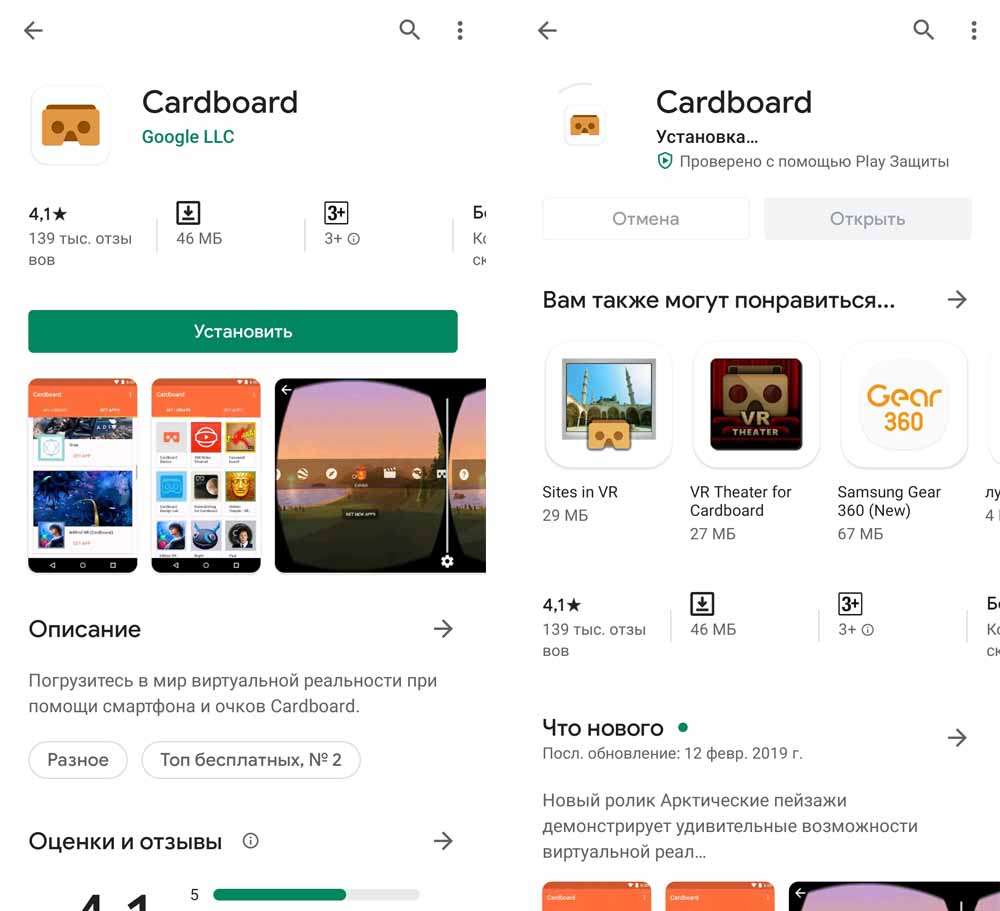
Перейдите в «Play Маркет» или App Store. Наберите в строке поиска Cardboard, нажмите напротив этого приложения кнопку «Установить», дождитесь окончания установки и нажмите «Открыть». Дайте запрашиваемые разрешения на доступ к фото- и мультимедиа. На следующем шаге найдите на ваших очках QR-код и отсканируйте его этим же приложением, а также вставьте смартфон в очки. Вставка может сопровождаться установкой специальных прокладок или наклеек согласно инструкции. Если QR-кода у вас нет, перейдите на официальный сайт производителя и поищите там модель своих очков и код для нее. После успешного добавления очков в приложение вы можете просматривать VR-материалы на канале видео 360 или установить дополнительные приложения в разделе «Приложения».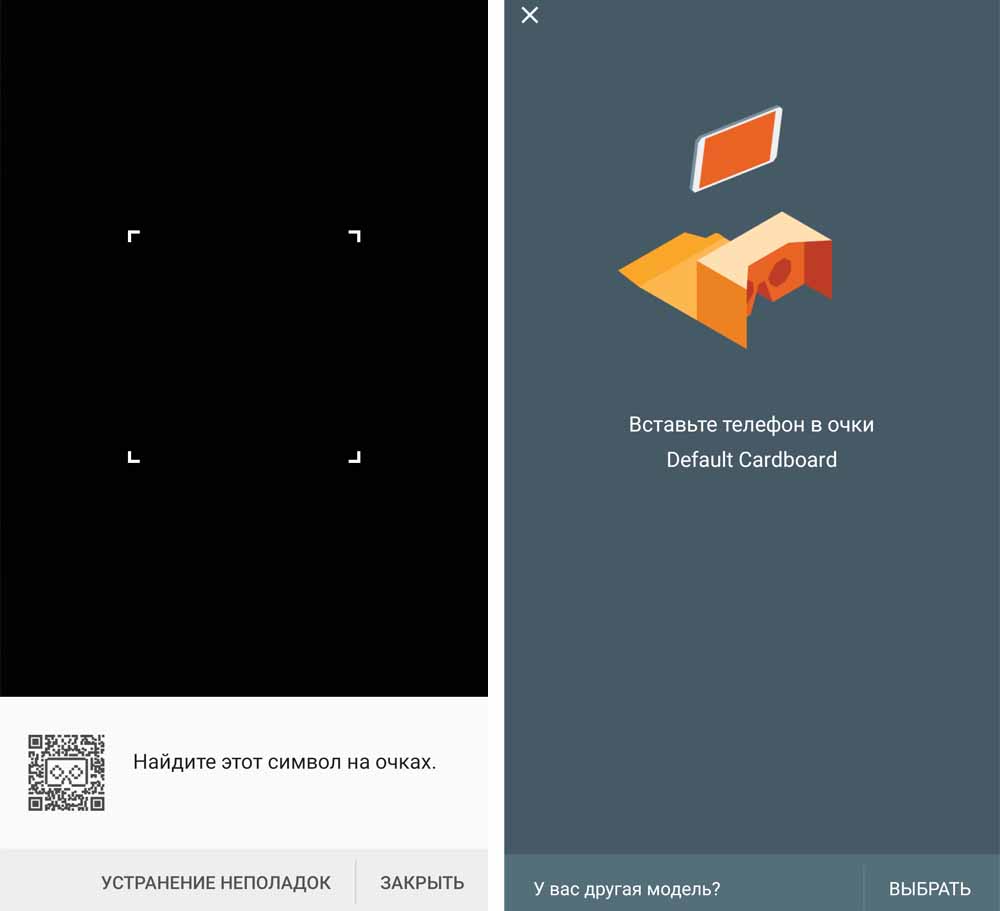
Как настроить виртуальные очки
Рассмотрите ваши очки на предмет того, можно ли в них регулировать четкость изображения, как в бинокле. В одних моделях таким способом можно изменить расстояние между зрачками и добиться более комфортного просмотра раздвоенной картинки. В других кроме этого есть еще и возможность менять диоптрии, что пригодится людям с ослабленным зрением. Настройки ведутся, например, при помощи рычажков на корпусе очков. При наличии такой возможности подстройте гаджет под себя.
Если таких настроек нет или вы испытываете дискомфорт в очках: головокружение, искажение картинки или что-то другое, можно откалибровать гаджет через специальные мобильные приложения. Например, через VR Calibration for Cardboard. Найдите его у себя на смартфоне в магазине приложений и установите. Русскоязычная инструкция по работе с приложением появится у вас прямо на экране, причем удобнее ее читать в очках.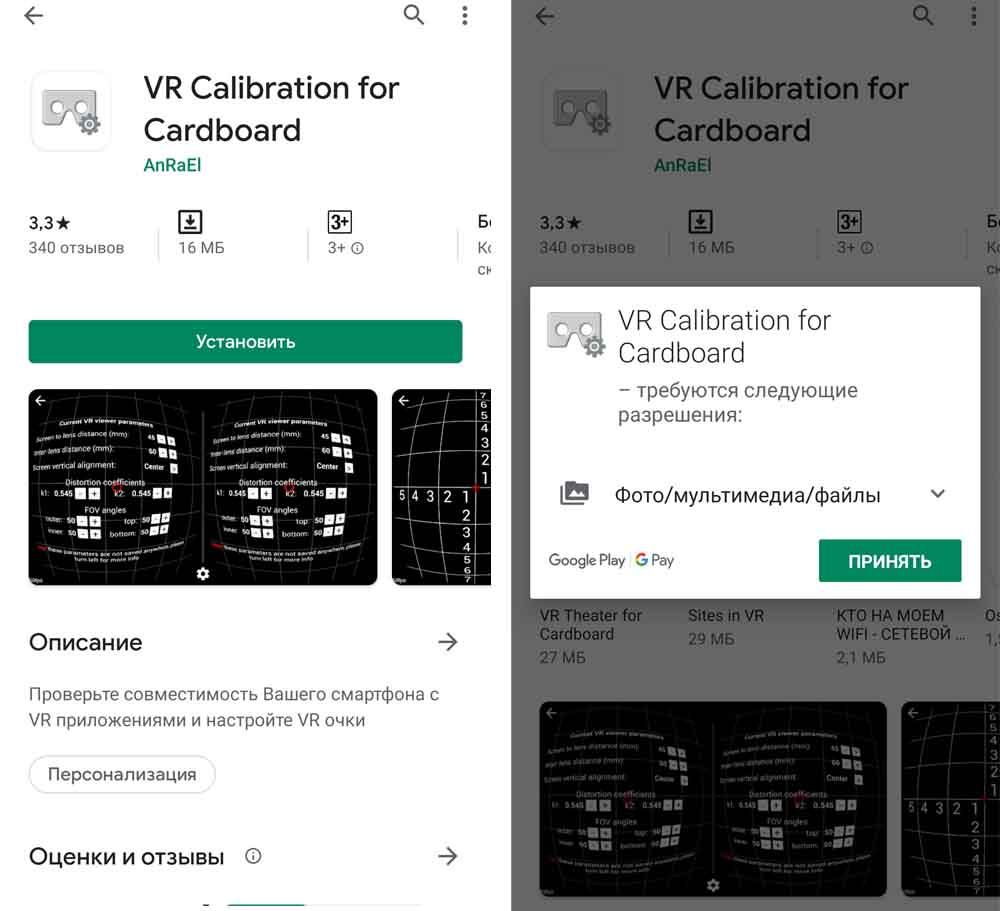
Кстати, если у вас еще нет VR-очков, пользование этим приложением поможет вам определить, подходит ли ваш смартфон для VR-гаджетов. Для этого поверните смартфон на одну стену комнаты, потом на другую. Если изображение на экране также поворачивается, а слева внизу под картинкой вы видите параметр 60 fps или около того, то можете смело выбирать VR-очки для смартфона.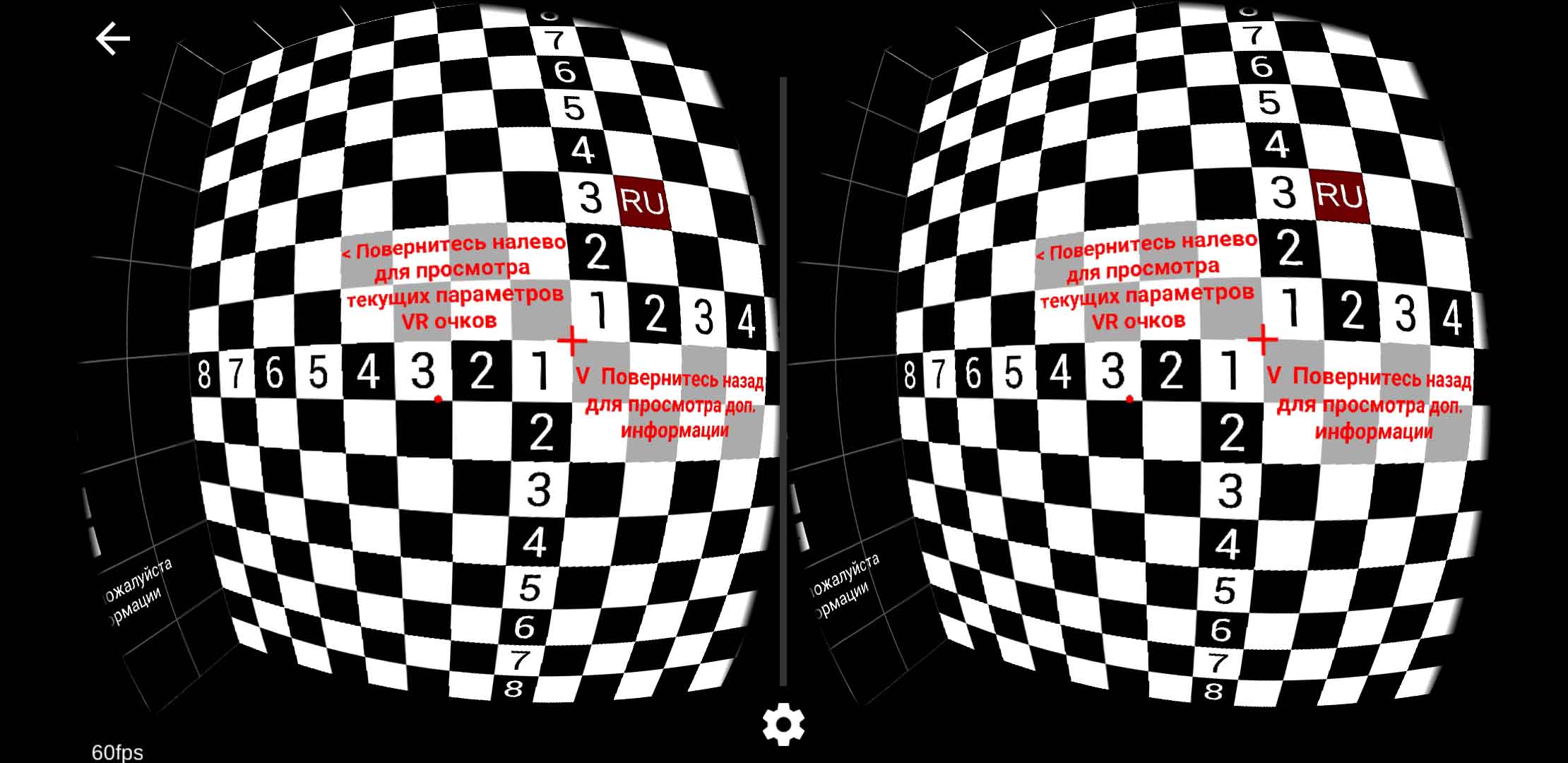
Вернемся к настройке изображения. На одном из экранов представлены текущие параметры очков: расстояние от дисплея до линз, межлинзовое расстояние и другое. Также на экране есть красный кружок. Если вы наведете его на значок плюса или минуса любого параметра, то он автоматически увеличится или уменьшится соответственно. Тем самым вы можете настраивать параметры под себя. Но заметим, что не на всех смартфонах приложение работает корректно.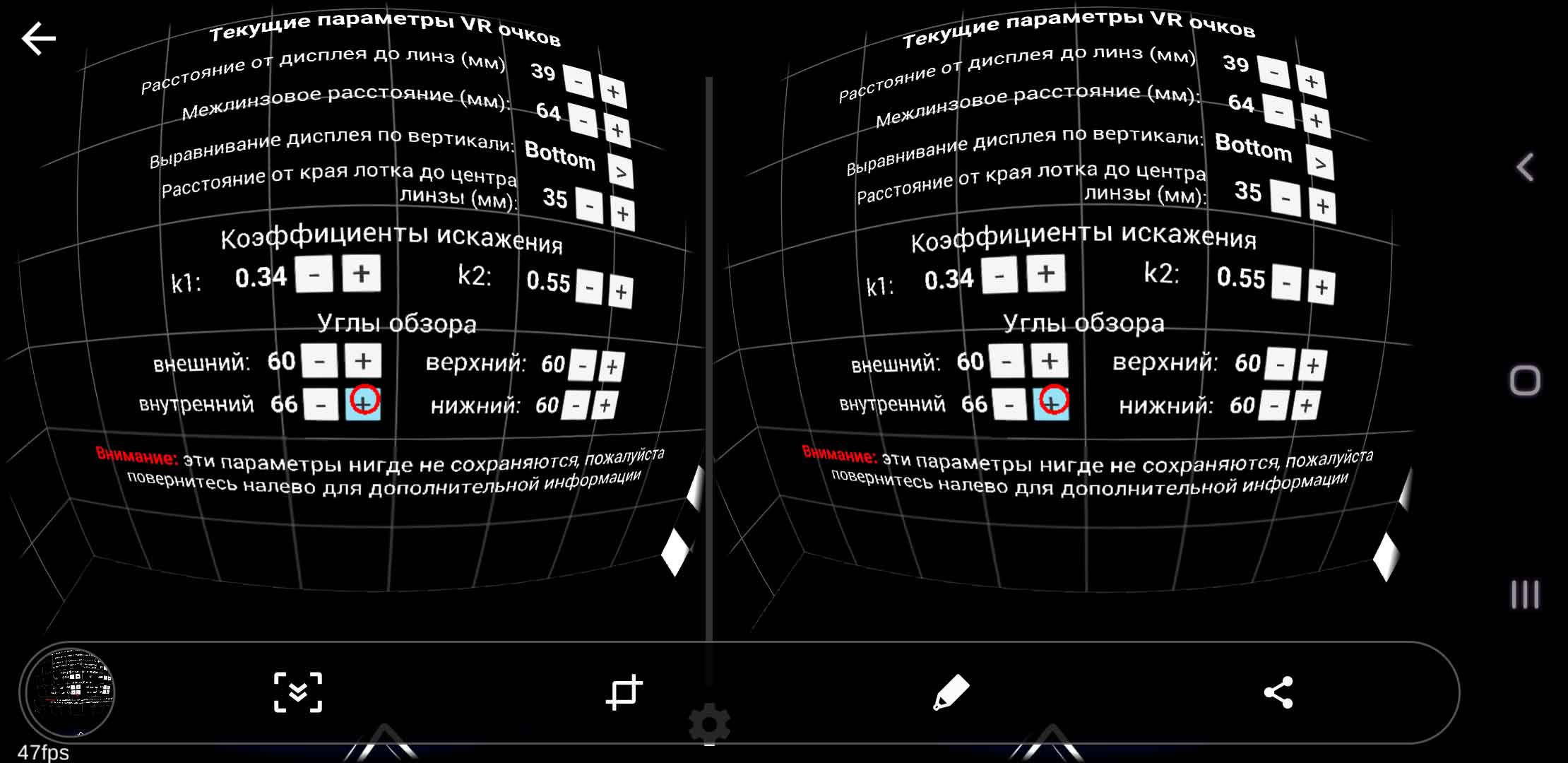
Помимо названных приложений вам понадобятся и сами VR-материалы. Для начала вы можете смотреть VR-ролики на «Канале видео 360» в приложении Cardboard или установить все из того же магазина приложений подходящие игры и другие материалы.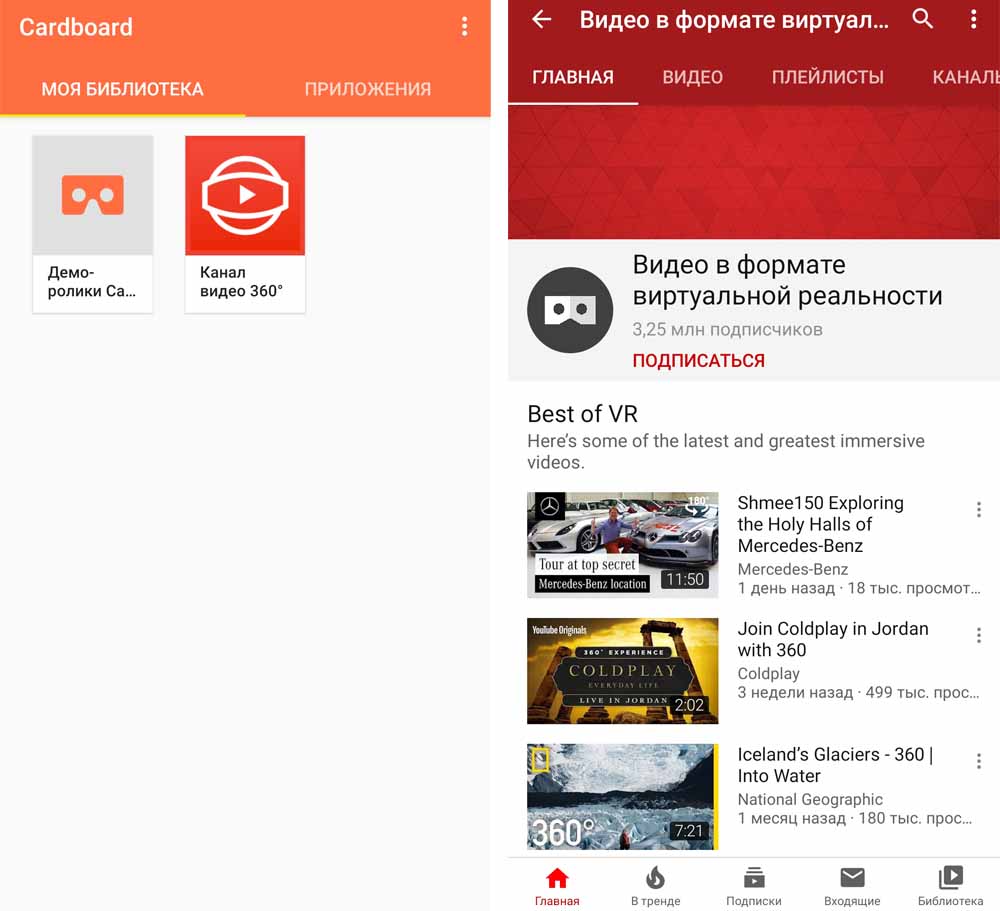
Как подготовить управляющие элементы
В некоторых моделях виртуальных очков есть элементы управления: кнопки, джойстики, пульты или комбинированные устройства. Если они есть, подключите их к телефону по инструкции. Для этого может потребоваться, например, включить на смартфоне Bluetooth, включить пульт или джойстик и выполнить поиск находящихся рядом устройств. Обратите внимание, что на джойстиках и на пультах игровой режим может запускаться отдельной кнопкой или переключателем.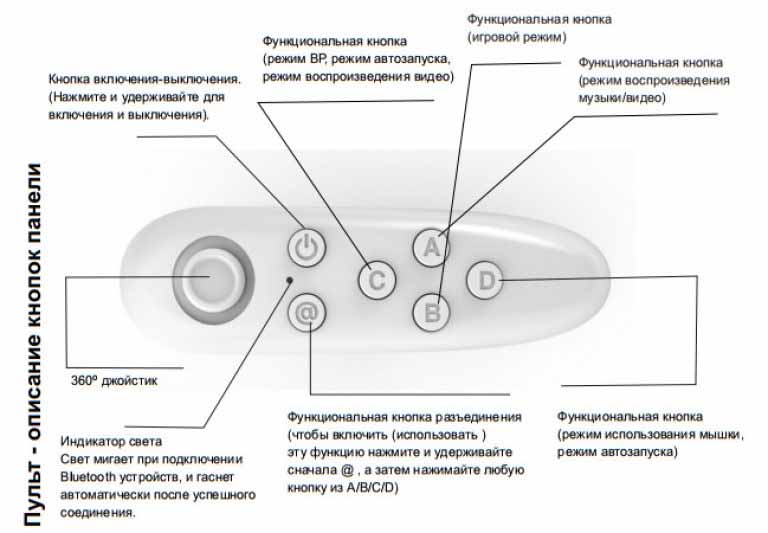
Крепление очков на голове
В очках виртуальной реальности предусмотрены крепления в виде широких гибких ремешков и липучек. Укрепите их на голове таким образом, чтобы вам было комфортно, иначе после долгой игры можете почувствовать головные боли и другие неприятные симптомы.
Как подключить очки виртуальной реальности к компьютеру
Здесь есть два разных варианта: когда очки рассчитаны именно на подключение к компьютеру, и когда мы подключаем к ПК VR-очки для смартфонов. В первом случае подключение зависит от сложности игровой системы и должно проводиться по конкретной инструкции. Второй случай мы рассмотрим далее. Такое подключение нужно для того, чтобы вести трансляцию виртуальной игры с компьютера на смартфон. Это продиктовано тем, что интересных виртуальных игр для компьютеров сегодня намного больше, чем для смартфонов. Чтобы организовать такую трансляцию с ПК на смартфон, проделайте следующие шаги. Мы рассмотрим их на примере программы Trinus Cardboard VR, но вместо нее можно установить и другую подходящую программу.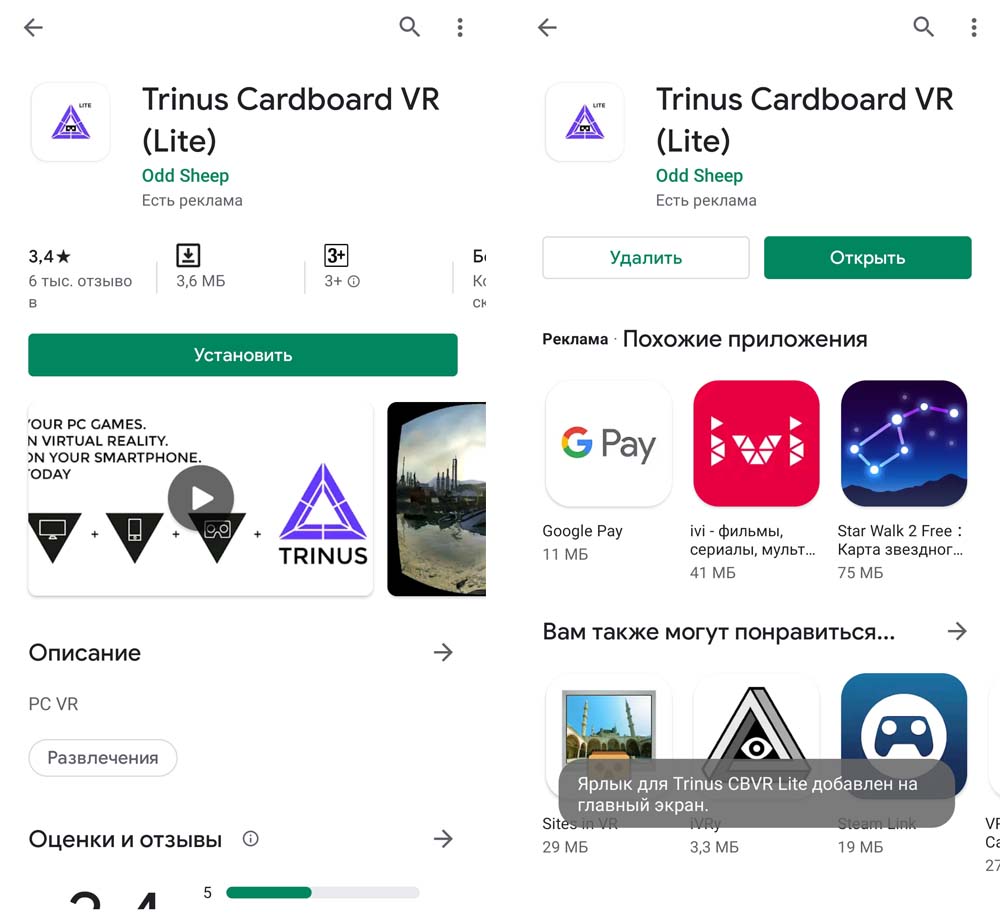
1. На смартфоне установите приложение Trinus Cardboard VR, найдя его в вашем магазине приложений. Версия Lite бесплатная, но имеет ряд ограничений.
2. На компьютере установите программу Trinus VR Server, скачав его с официального сайта производителя. Запустите приложение, откройте вкладку Video и в строке «Фейк 3D» выберите Enabled (этим вы включаете данную опцию).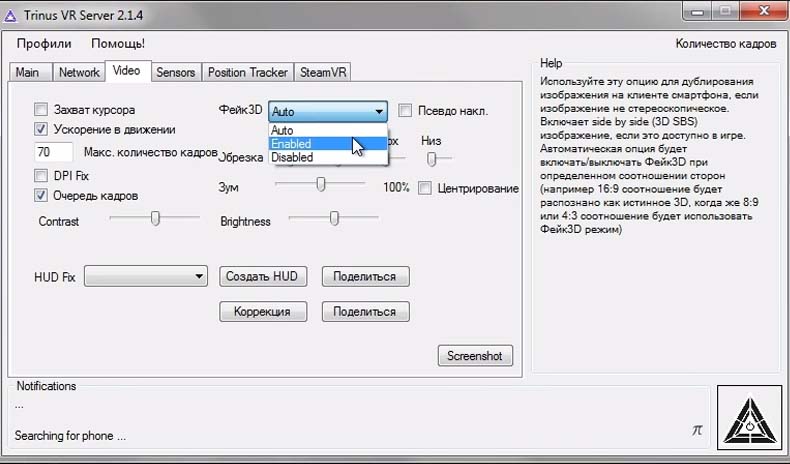
3. Теперь подключите смартфон по USB-кабелю к компьютеру. При необходимости отключите Wi-Fi.
4. Откройте приложение Trinus VR на смартфоне и дайте требуемые доступы, а также поставьте галочку в строке о том, что вы познакомились с условиями использования сервиса. На экране с названием Safety Warning описано предупреждение о том, что в случае любого дискомфорта при ношении виртуальных очков немедленно прекратите их использование и убедитесь в том, что они надеты и настроены по инструкции.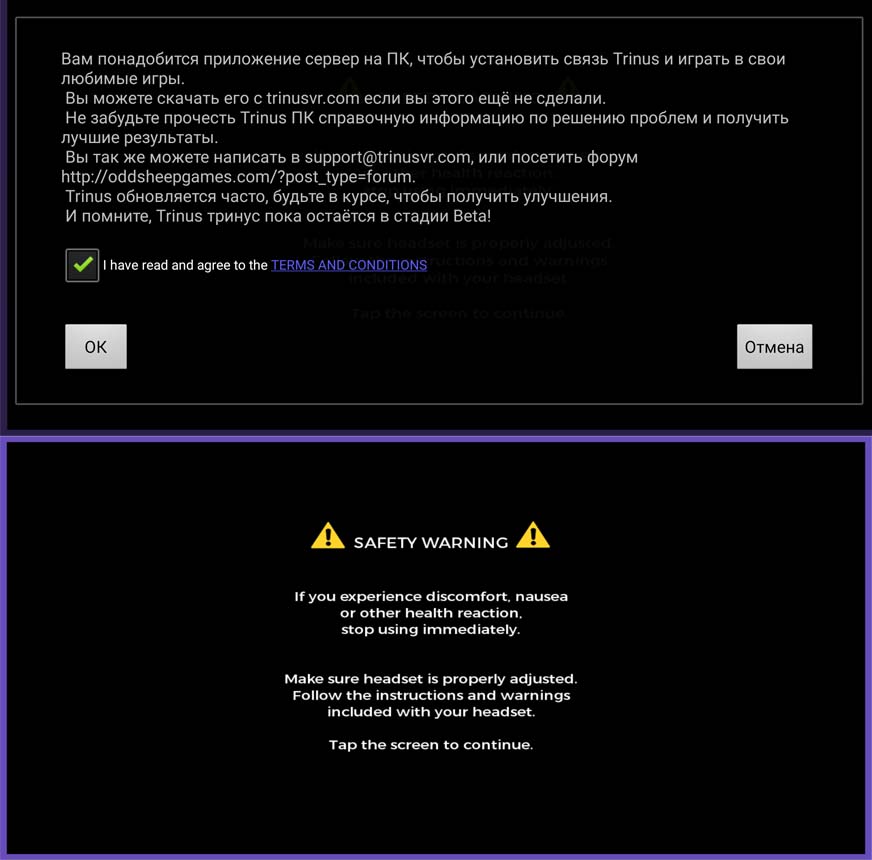
Кликните по этому экрану и на следующем экране нажмите на USB и поставьте переключатель в строке «USB-модем». Далее на главном экране приложения нажмите на шестеренку и нажмите на кнопку Lеns Off, чтобы переключить ее в позицию Lens On. Нажмите на крупный значок треугольника.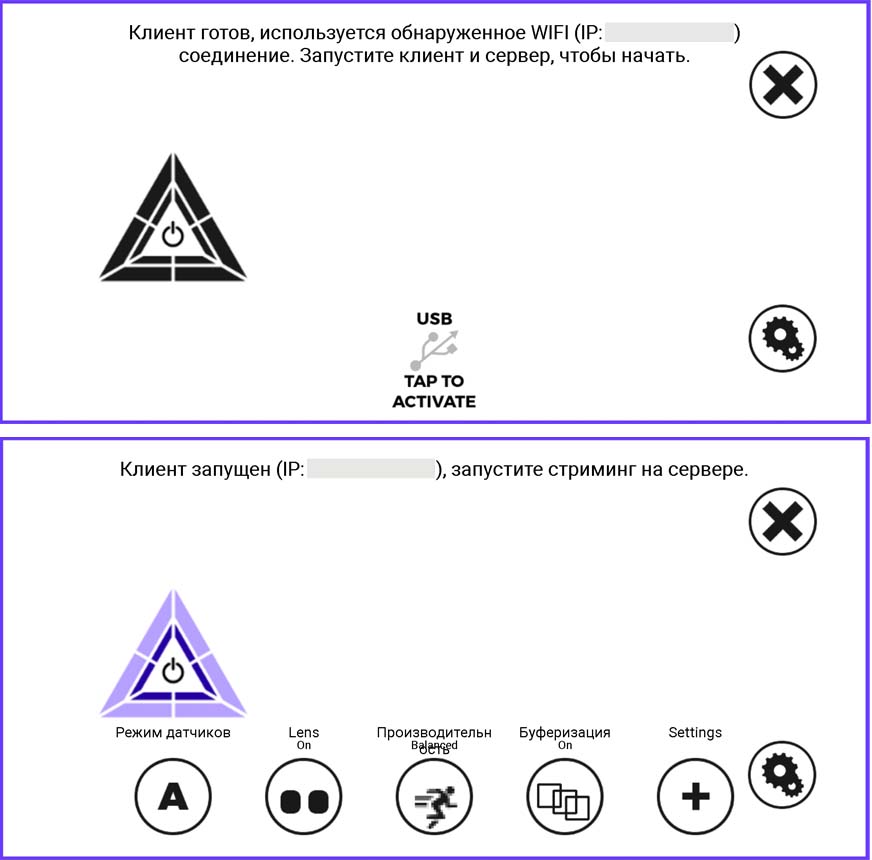
5. Нажмите на такой же значок треугольника в программе Trinus VR Server на компьютере и запустите вашу любимую VR-игру. При этом изображение на смартфоне поделится пополам. Вложите смартфон в очки, наденьте их и можете играть.
Приложения для виртуальных очков
Рынок VR-приложений для смартфонов интенсивно развивается, поэтому и возможностей по работе с VR-файлами становится все больше. Если вы хотите посмотреть готовые небольшие фильмы, посетите библиотеку упомянутой программы Cardboard или VR Cinema. Для просмотра роликов в высочайшем качестве воспользуйтесь библиотекой WITHIN. Она постоянно пополняется новыми материалами, но требует смартфона с мощным процессором.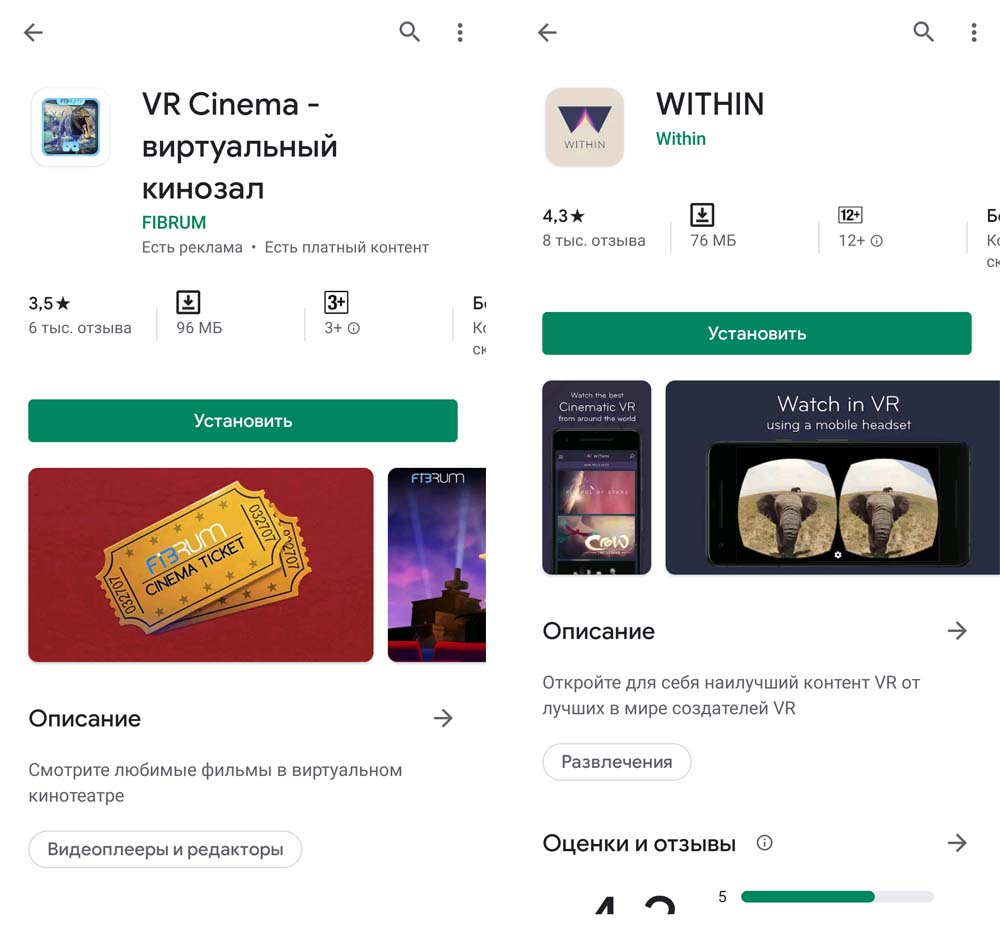
Если вы хотите удивить друзей своим VR-фильмом или панорамными фото, тогда установите VeeR VR Editor. Это простой редактор для обработки виртуальных материалов. Готовые снимки или ролики можно тут же выложить в социальные сети. Кстати, для любителей соцсетей есть такое популярное приложение, как Fulldive VR. Эта обычная сеть, но для тех, у кого есть VR-очки. Здесь можно поделиться своими материалами или посмотреть творения друзей, оставить комментарии и поиграть в виртуальные игры.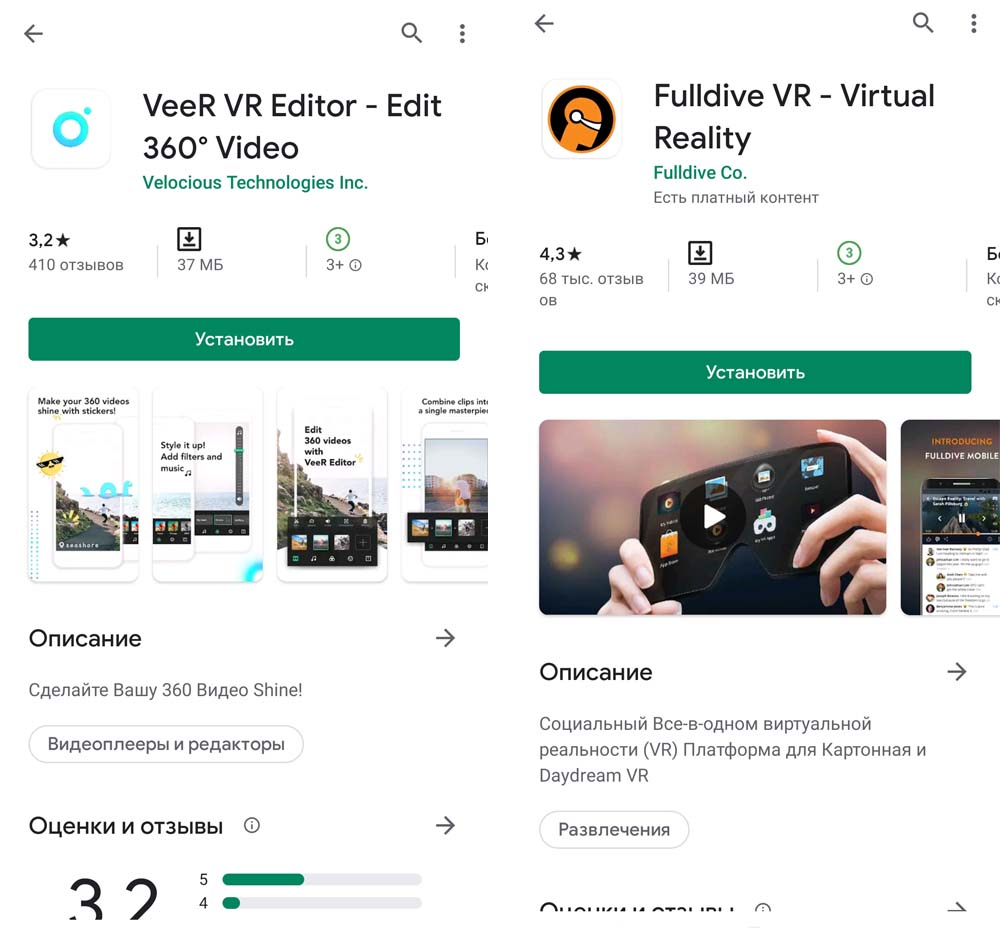
VR-индустрия пока только развивается, поэтому не все виртуальные очки, фильмы и игры для них могут порадовать вас своим качеством. Здесь вам придется немного поэкспериментировать в поисках лучших решений, но, безусловно, использование VR-очков расширит ваш опыт и подарит новые ощущения.

